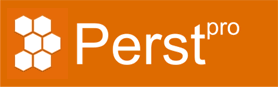| Шаг 1. Подготовительные работы. Настройка сети. |
Скорость канала:
- Для сетевой версии скорость канала между сервером и клиентами 100 Мбит.
- Для облачной версии скорость канала интернет – 10 Мбит минимум.
Системные требования для сервера (подключение до 5 клиентов):
• 64-разрядный (x64) процессор, с тактовой частотой 3 гигагерц (ГГц) и выше. Рекомендовано intel core i3, i5 и выше;
• min 4 гигабайт (ГБ) оперативной памяти (ОЗУ);
• 350 мегабайт (Мб) пространства на жестком диске (Пространство для хранения файлов по проектам задается дополнительно);
• Использование SSD диск значительно повышает скорость работы системы;
• Операционная система Windows: Server 2003/2008, 7, 10. В бесплатных обновлениях Windows до 10 версии – 1 активное подключение);
Для клиента:
• 32-разрядный (x86) или 64-разрядный (x64) процессор с тактовой частотой 2 гигагерц (ГГц) или выше на базе Intel Core 2 Duo (минимум), Core i3, Core i5 (рекомендовано);
• 4 гигабайт (ГБ) оперативной памяти (ОЗУ);
• 150 мегабайт (Мб) пространства на жестком диске;
• Операционная система Windows: XP, 7, 8.1, 10;
Важно! Обязательно установите родной драйвер видеокарты и сетевой карты с официального сайта. Без видеодрайвера будет замедленный вывод данных на экран.
Для корректной работы программы ПерстПро с электронной почтой, имя компьютера должно содержать ТОЛЬКО ЛАТИНСКИЕ БУКВЫ.
| Корректные имена: | MyPC, Computer, Laptop, Katya |
| Некорректные имена: | Мой компьютер, Компьютер, Ноутбук, Катя |
Перед началом установки сервера ПерстПро необходимо настроить компьютер и роутер. ПерстПро работает на базе FireBird SQL Server. Для работы Firebird необходимо, чтобы порт 3050 был открыт.
Для этого необходимо:
1. Отключить браундмауэр виндовс или добавить порт 3050 в исключение браундмауэра.
2. Добавить порт 3050 в исключение антивируса или firewall.
3. В настройках антивирусной системы добавить всю папку ПерстПро в исключение антивируса как доверенная программа. Обязательное требование для нормальной работы автоматических обновлений программы из сервера.
Обращаем Ваше внимание, что в последних обновлениях бесплатного антивируса AVAST полностью блокируются порты 3050, 3060 без возможности их включения. Работа ПерстПро по сети без доступа Firebird SQL Server невозможна. Отключение экранов защиты AVAST не открывает порты. Порты остаются закрытыми.
| Настройка роутера. |
На многих новых роутерах есть встроенный FireWall. Если он запущен на роутере, то также порты будут блокироваться. Необходимо разрешить порты 3050 в настройках роутера или отключить встроенный Firewall.
Также необходимо настроить роутер, чтобы на сервере ПерстПро был постоянный IP адрес внутри локальной сети. Для этого необходимо в настройках роутера привязать IP адрес компьютера на котором установлен сервер ПерстПро к МАС адресу сетевой карты данного компьютера. Иначе роутер будет выдавать ежедневно произвольный IP адрес серверу ПерстПро и пользователи не смогут подключится. Детальная инструкция на сайте tp-link.com
Не рекомендуется подключать сервер ПерстПро к сети по WIFI. Рекомендовано, чтобы сервер ПерстПро был подключен к роутеру сетевым кабелем.
Все настройки сети выполняются администратором данной сети.
| Шаг 2. Установка сервера ПерстПро. |
Скачать установщик Перстпро – Скачать.
Предварительная настройка браундмауэра и антивируса выполнена согласно инструкции выше.
Запускаем установщик. Следуя инструкциям инсталятора выполняем установку.
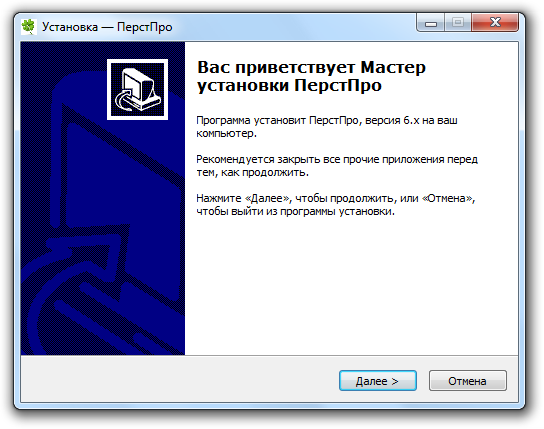

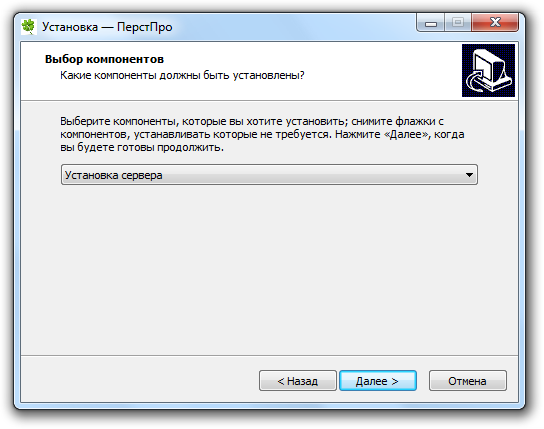
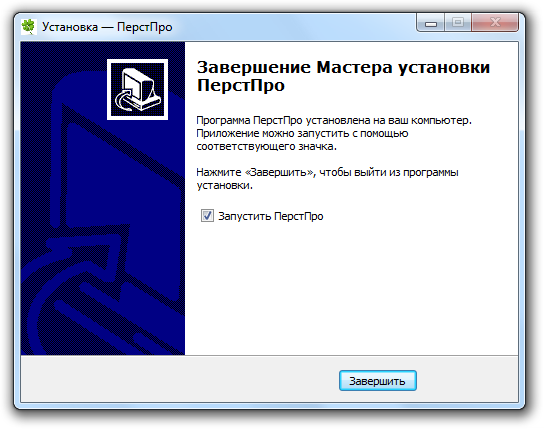
Завершаем установку и запускаем ПерстПро. Первый запуск производится без регистрационного ключа. Будет создана чистая база данных.
По умолчанию для входа в систему: Логин: admin Пароль: admin

Вход в программу.
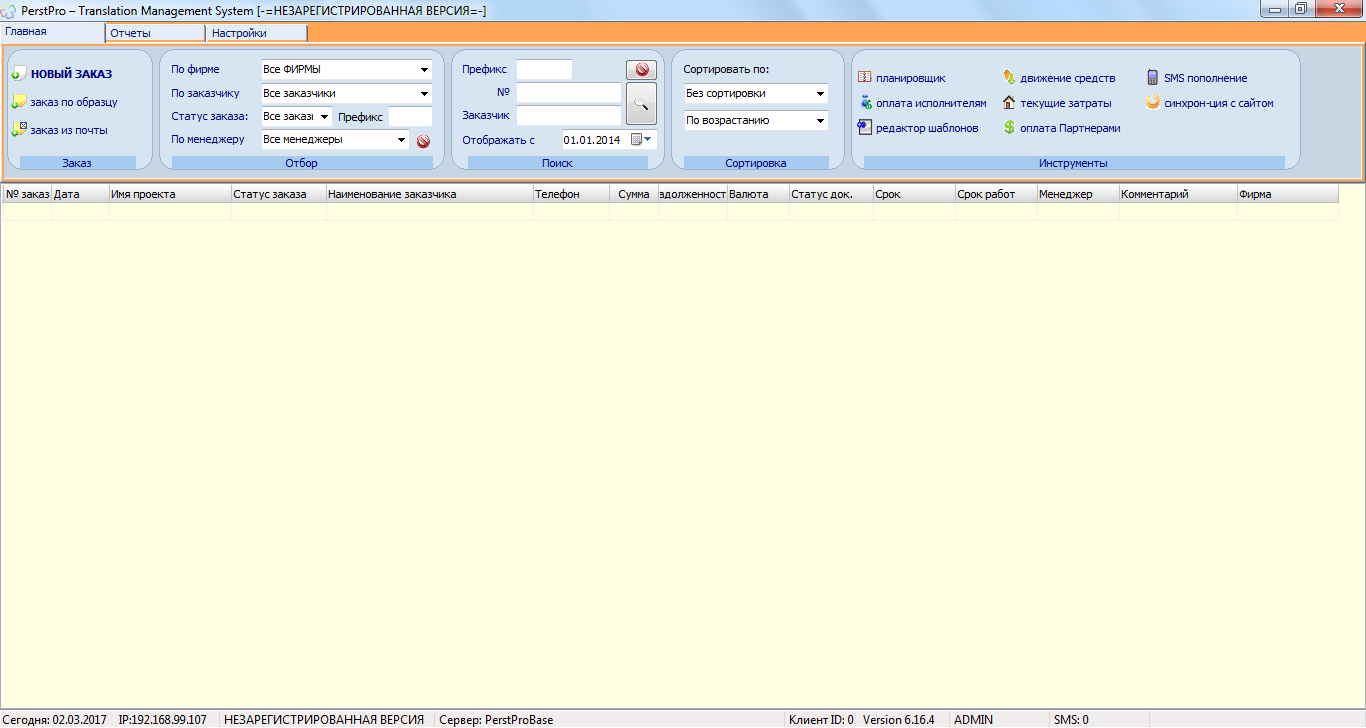
| Шаг 3. Активация программы |
- Закрываем программу ПерстПро.
- Копируем регистрационный ключ PerstPkey.dll в папку с установленной программой.
 Запускаем ПерстПро. Система будет активирована. При первом запуске возможна загрузка обновлений из сервера. Подтверждаем обновление.
Запускаем ПерстПро. Система будет активирована. При первом запуске возможна загрузка обновлений из сервера. Подтверждаем обновление.
| Шаг 4. Установка клиента. |
Перед началом установки клиента необходимо узнать IP адрес сервера к которому будет произведено подключение. Узнать IP адрес сервера можно с помощью стандартной команды ipconfig или запустить ПерстПро на сервере и в левом нижнем углу программы будет отображен IP адрес сервера.![]()
- На другом компьютере запускаем скачанный ранее установщик ПерстПро. Выбираем тип установки – Установка клиента.
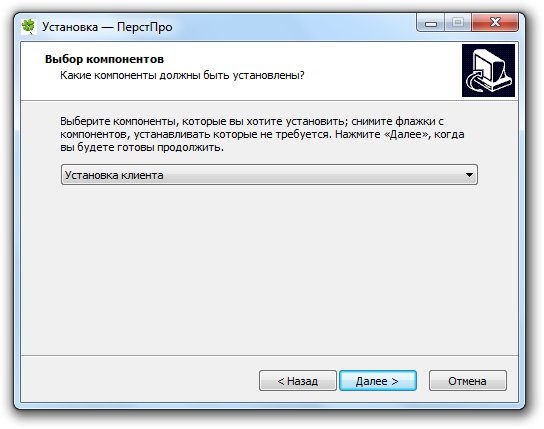 Производим установку клиента ПерстПро. По окончании установки запускаем клиент ПерстПро. Будет произведен мониторинг сети.
Производим установку клиента ПерстПро. По окончании установки запускаем клиент ПерстПро. Будет произведен мониторинг сети.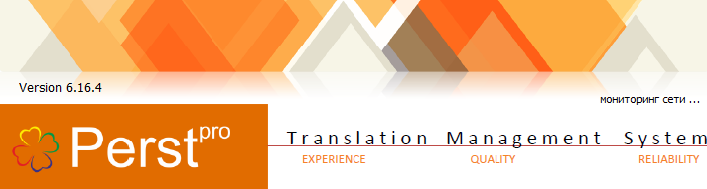
- Для подключения к серверу выбираем IP сервера из списка адресов.
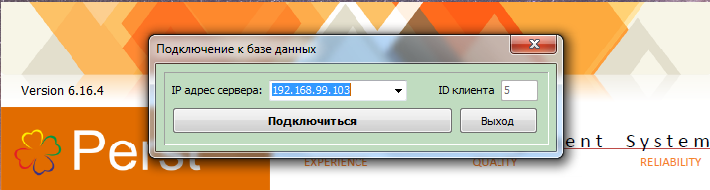
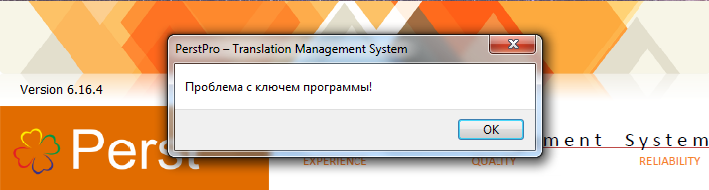 По окончанию система сообщит что необходима активация. Для активации клиента используется тот же ключ, что и для сервера.
По окончанию система сообщит что необходима активация. Для активации клиента используется тот же ключ, что и для сервера.- Закрываем программу ПерстПро.
- Копируем регистрационный ключ PerstPkey.dll в папку с установленной программой клиентом.
- Запускаем ПерстПро. Клиент ПерстПро будет активирован и подключен к серверу.